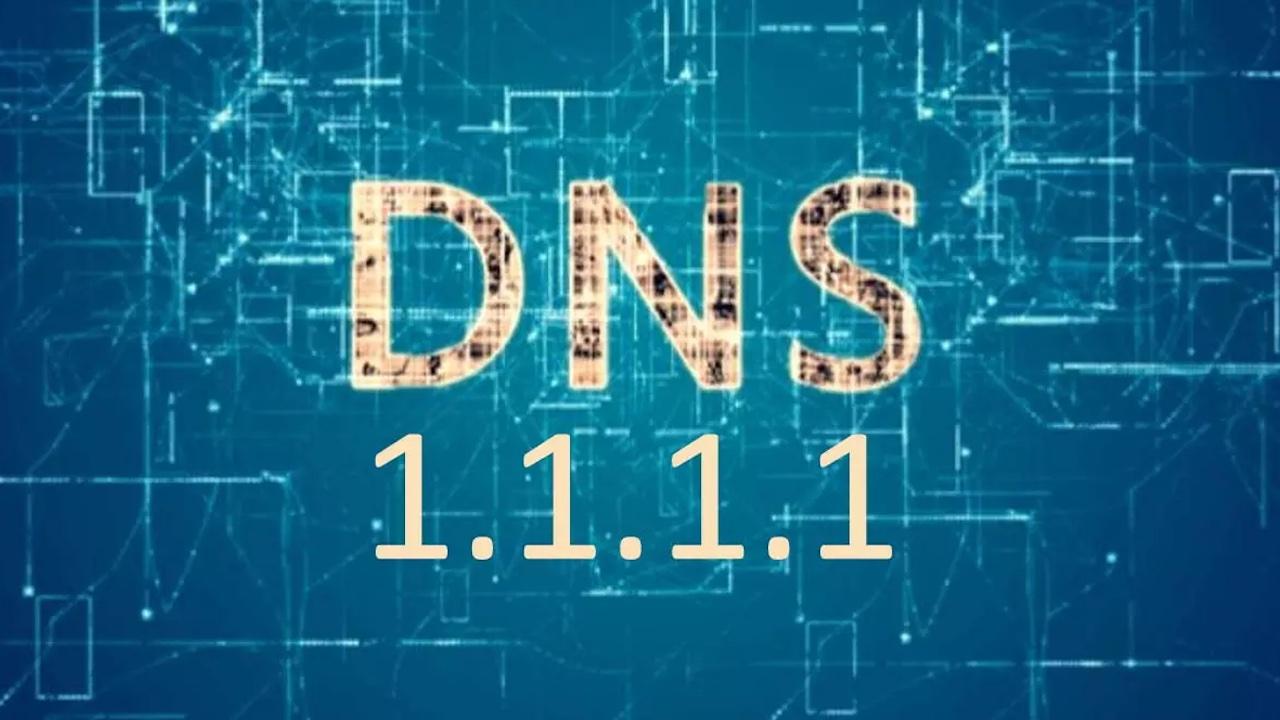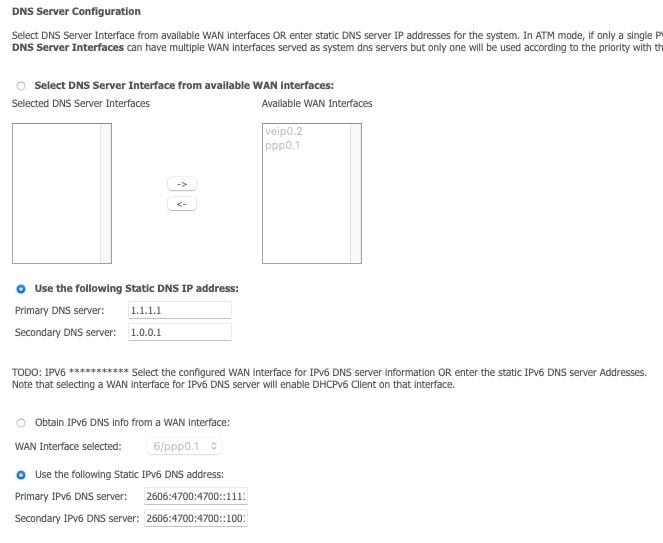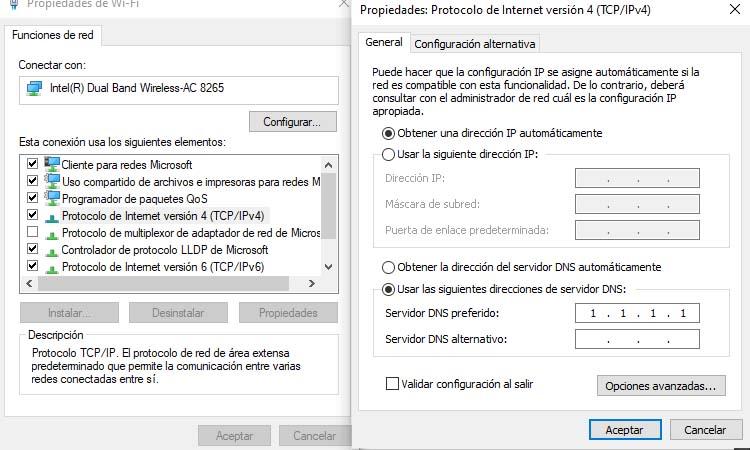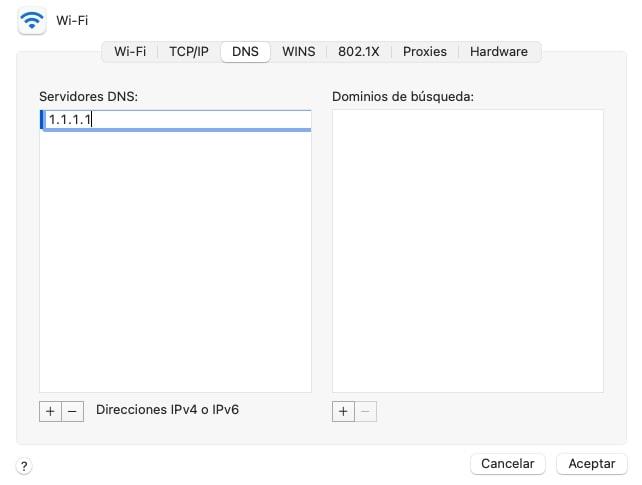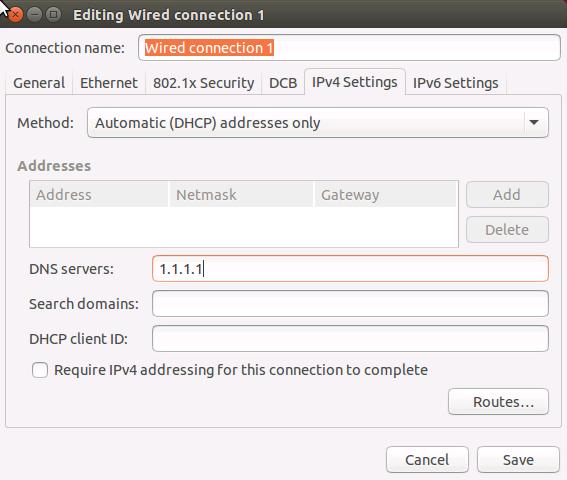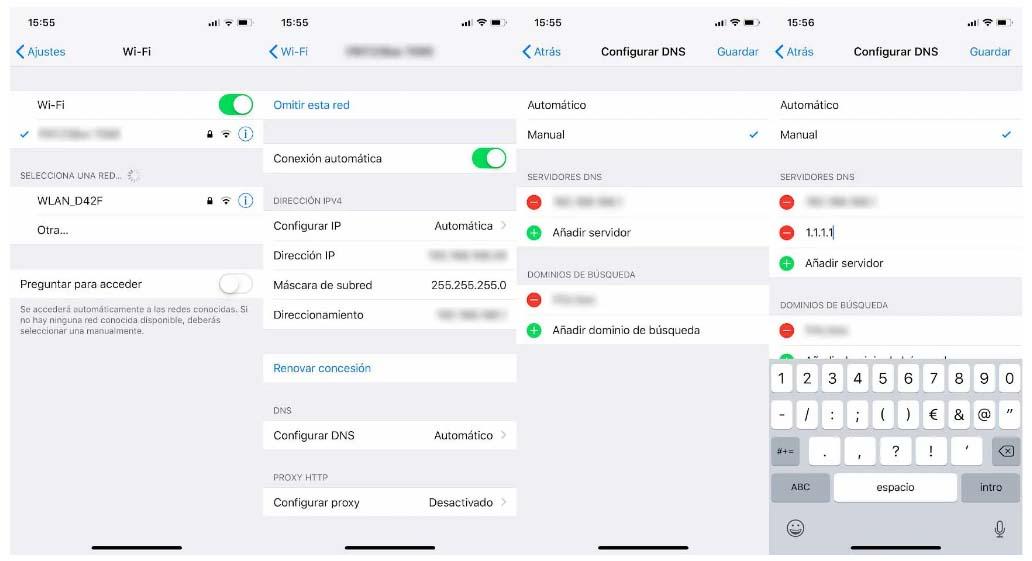Internet se ha convertido en algo imprescindible en la era en la que vivimos. Y es que hoy en día nos pasamos todo el día conectado, desde el ordenador, el móvil, la tablet, etc. En este sentido, los servidores DNS son vitales en el correcto funcionamiento de Internet. Un concepto que para muchos es conocido pero que para otra mucha gente puede que le suene a chino eso de los DNS y para qué sirven. En este sentido la DNS 1.1.1.1 es la más utilizada hoy en día, por eso vamos a mostrar a continuación qué es la DNS de CloudFlare y cómo nos puede ayudar a que nuestra conexión sea más rápida.
Para el que no lo sepa, normalmente nuestro proveedor de Internet configura sus propios DNS para nuestra conexión a Internet, sin embargo, siempre podemos cambiar esta configuración para conseguir que nuestra conexión sea más rápida, estable y segura.
Recordemos que los DNS sirven para traducir los nombres de dominio en direcciones IP, es decir, el nombre que escribimos en la barra de direcciones de nuestro navegador en la dirección IP del servidor que contiene dicho sitio. De ahí que los DNS sean vitales para el correcto funcionamiento de Internet. Y es por ello, que, en ocasiones, las webs tardan más en cargar. No debido a ellas, sino a nuestra conexión y DNS.
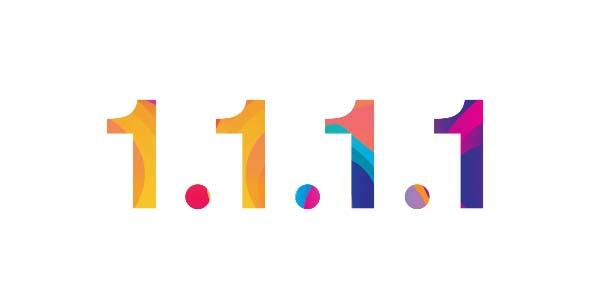
Razones para usar una DNS alternativa
Normalmente el operador que nos provee de conexión a Internet es el que se encarga de establecer los DNS por defecto en nuestra conexión. Sin embargo, podemos elegir un servidor DNS alternativo y modificar la configuración de nuestra conexión en cualquier momento por varios motivos:
- Privacidad: los servidores DNS ofrecen información a las empresas que los controlan, o incluso pueden ser los propios proveedores de Internet que rastreen el uso que hacemos de la red. En este caso los DNS de nuestro proveedor facilitarán información a nuestro operador de los sitios que visitamos.
- Evitar bloqueos: Teniendo en cuenta que nuestro proveedor puede conocer los sitios que visitamos, puede alterar sus DNS para bloquear el acceso a determinadas webs, que con el uso de otros DNS no tendremos problemas para visitar.
- Fiabilidad: mayor estabilidad y más tiempo de actividad real (disponibilidad).
- Velocidad: por encima de los DNS de los operadores, es uno de los motivos principales por los que se recomienda usar DNS alternativos, su mayor rendimiento ya que soportan mejor los picos de uso intensivo.
- Seguridad: Algunos ofrecen protección contra el phishing o compatibilidad con DNSSEC, esto evita que las consultas de DNS realizadas por nuestro proveedor de Internet no sean vulnerables al rastreo de información.
- Control parental: Algunos ofrecen posibilidad de filtrar el acceso a páginas no recomendadas para menores o directamente prohíben la reproducción de contenido (textos, imágenes, videos…) no apropiado para menores.
- Saltar restricciones: En ciertas ocasiones se puede seguir accediendo a dominios bloqueados por el operador, algo que Vodafone, entre otros, hace mucho, y que nos evita acceder a ciertas webs.
Qué es la DNS 1.1.1.1 y por qué deberíamos utilizarla
Con esta simple modificación en nuestra conexión a Internet conseguiremos varias ventajas para navegar más rápido y de forma más segura y privada. Y además, es gratis.
Qué es
Antes de nada, debemos saber que 1.1.1.1 es un servicio gratuito de sistema de nombres de dominio (DNS) cuyo servicio público y servidores son propiedad de Cloudflare en sociedad con APNIC. El servicio funciona como un servidor de nombres recursivo que proporciona la resolución de nombre de dominio para cualquier host en Internet.
El servicio se anunció en el mes de abril de 2018 y desde entonces, se ha convertido en el servicio de DNS más rápido de Internet, llegando posteriormente también para iOS y Android. Tanto es así que DNSPerf, el servicio que se encarga del análisis del rendimiento de DNS y su comparación, haciendo miles de pruebas de todos los proveedores de DNS desde más de 200 ubicaciones en todo el mundo, establece la DNS 1.1.1.1 como la más rápida de Internet.
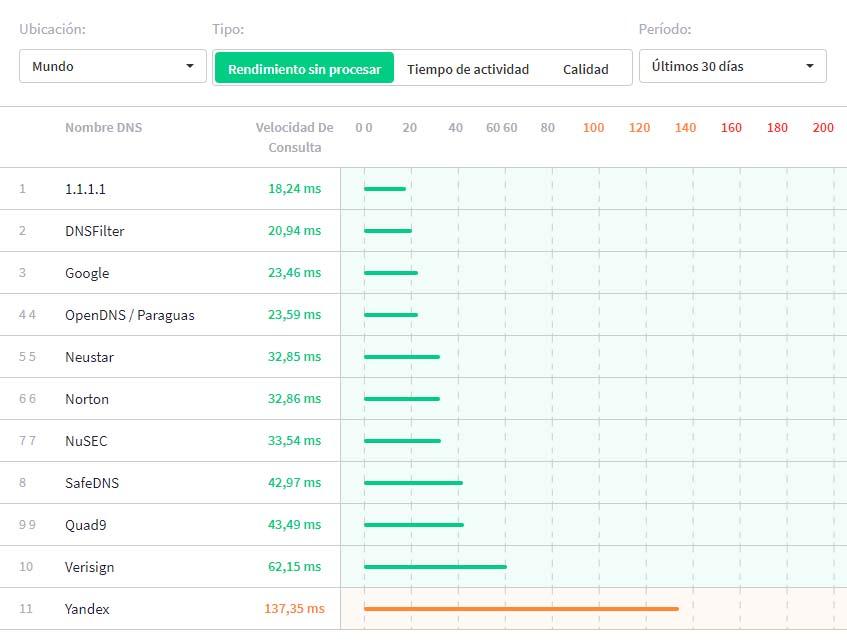
Concretamente, de media en los últimos 30 días en todo el mundo la DNS 1.1.1.1 ofrece una velocidad de consulta de tan solo 18,24 ms frente a los 20,94 ms de DNSFilter o los 23,46 ms de las DNS de Google. Pero además de la velocidad, la DNS de CloudFlare ofrece un tiempo de actividad del 99,97%, lo cual garantiza una gran estabilidad en nuestra conexión. Por otra parte, los datos del mes de mayo de 2019 ofrecen una velocidad de consulta para la DNS de CloudFlare de tan solo 14,96 ms, muy por debajo de los 20.17ms de OpenDNS o los 35,29 ms de Google.
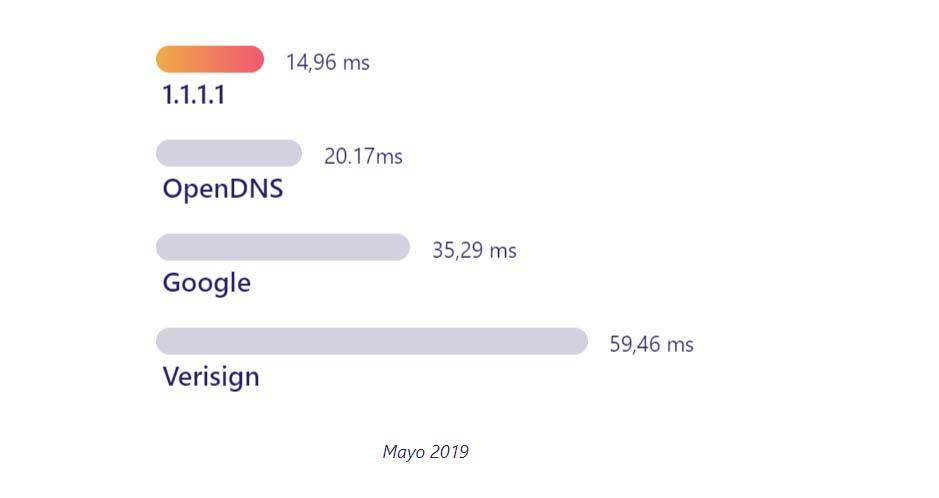
Por qué debemos usarla
Teniendo en cuenta que cualquier actividad en Internet comienza con una solicitud de DNS, lo mejor será optar por elegir el directorio de DNS más rápido, ya que esto nos permitirá acelerar nuestra conexión a Internet y obtener respuestas de manera más rápida.
¿Nunca te ha ocurrido que estás con tu teléfono y tienes que quitar el Wifi porque una página no carga, sin embargo, con los datos conecta inmediatamente, o viceversa? Esto ocurre, en muchas ocasiones, porque el DNS de tu proveedor está tardando más de lo normal, y su velocidad es menor y más inestable que la de CloudFlare
Por si fuera poco, el uso de la DNS 1.1.1.1 en nuestra conexión no registrará nuestra dirección IP ni otra información sobre nuestra actividad en Internet al igual que hacen la mayoría de DNS de los proveedores de Internet. Algo que, además, es controlado por la empresa KPMG, que se encarga de auditar los sistemas y asegurar los que CloudFlare nos garantiza con el uso de su DNS. Los registros de conexiones y uso se guardan únicamente durante 24 horas y siempre con el objetivo de analizar y depurar errores, después, se eliminan.
Además de la velocidad y la privacidad que nos confiere, es un sistema más seguro que las DNS de nuestros proveedores de Internet porque se incluye la mínima información posible en cada consulta DNS, esto mejora la seguridad y privacidad en el proceso de resolución.
Cómo configurar la DNS 1.1.1.1 en mis dispositivos
Hoy en día es posible configurar la DNS 1.1.1.1 a nivel de nuestro router o bien en cada uno de nuestros dispositivos, pudiendo cambiar las opciones si estamos en iOS, Android, Windows, macOS o Linux. Sin embargo, si vas a utilizarlo en todos ellos, es más rápido y seguro hacerlo desde el propio router.
En el router
Cada modelo de cada fabricante suele disponer de su propio menú y las rutas no son iguales, pero sí parecidas. Por ello, puede que nos cueste encontrar el apartado de la configuración DNS pero suele estar fácilmente localizable.
- Nos conectamos a Internet por cable de red o a través de nuestra red inalámbrica.
- Escribimos la dirección IP de la puerta de enlace de router en el navegador. En muchos casos es 192.168.1.1 (en el caso del router de Movistar por ejemplo).
- Introducimos nuestro nombre de usuario y contraseña que viene indicado en la pegatina de la parte posterior del router.
- En la página de configuración del router localizamos la configuración del servidor DNS.
- Sustituimos las direcciones de las DNS por:
- Para IPv4: 1.1.1.1 y 1.0.0.1
- Para IPv6: 2606:4700:4700::1111 y 2606:4700:4700::1001
- Guardamos la configuración y, a continuación, reiniciamos el navegador.
En el caso del router de Movistar, por ejemplo, tenemos que encontrar la configuración de los servidores DNS en el apartado Configuración avanzada del menú en la esquina superior izquierda. Una vez hacemos clic ahí confirmamos que queremos acceder al menú avanzado del router, en este caso está en inglés. Tenemos que pulsar en Advanced Setup en el menú lateral izquierdo y después elegiremos la sección DNS. Ahí veremos enseguida los campos para introducir los servidores DNS para IPv4 y IPv6.
Siempre que el router sea de nuestra propiedad, este método será el mejor, ya que hará que el resto de dispositivos conectados al mismo, utilicen este DNS, por lo que, no deberemos hacerlo equipo por equipo. Sin embargo, si no podemos acceder al router, o es de un lugar público, lo que podemos realizar, es el proceso en el dispositivo que vayamos a usar para navegar, de forma individual, pese a que el router nos proporcione otro. Para ello, dependiendo si es un ordenador o smartphone, así como su sistema operativo, habrá que realizar lo siguiente:
Windows
En este caso mostramos como modificar los servidores DNS por unos alternativos desde el Panel de Control que podemos abrirlo buscándolo en el cuadro de búsqueda de la barra de tareas:
- Entramos en el Panel de control.
- Navegamos hasta la opción Redes e Internet y hacemos clic en Cambiar configuración del adaptador.
- Hacemos clic con el botón derecho sobre la red Wi-Fi a la que estamos conectados y, a continuación, hacemos clic en Propiedades.
- Seleccionamos Protocolo de Internet, versión 4 (o versión 6, si así lo desea).
- Hacemos clic en Propiedades.
- Hacemos clic en Usar las siguientes direcciones de servidor DNS.
- Sustituimos esas direcciones por las direcciones DNS 1.1.1.1:
- Para IPv4: 1.1.1.1 y 1.0.0.1
- Para IPv6: 2606:4700:4700::1111 y 2606:4700:4700::1001
- Hacemos clic en Aceptar y, a continuación, Cerrar.
- Reiniciamos el navegador.
macOS
El procedimiento es similar al de Windows, la configuración de los servidores DNS suele estar en un lugar a la vista dentro de la configuración general de la conexión a Internet.
- Abrimos Preferencias del sistema.
- Pulsamos en el botón Red.
- Seleccionamos la conexión a Internet en el menú lateral izquierdo, generalmente WiFi.
- Pulsamos en el botón Avanzado…
- Seleccionamos la pestaña DNS.
- Buscamos la opción Servidores DNS y la seleccionamos en el menú desplegable.
- Hacemos clic en el botón + para añadir un servidor DNS e introducimos 1.1.1.1
- Hacemos clic en +de nuevo e introducimos 1.0.0.1 (esto es para la redundancia).
- Hacemos clic en +de nuevo e indicamos 2606:4700:4700::1111 (esto es para la redundancia).
- Hacemos clic en +de nuevo e indicamos 2606:4700:4700::1001 (esto es para la redundancia).
- Hacemos clic en Aceptar y, a continuación, seleccionamos Aplicar.
En ocasiones, si la conexión nos falla en un primer momento, deberemos reiniciar el ordenador, lo que hará que se apliquen correctamente los cambios y podamos navegar sin problemas.
Linux
Los pasos que mostramos a continuación son para Ubuntu, pero lo cierto es que la mayoría de las distribuciones de Linux establecen la configuración de DNS a través del administrador de red. Por otra parte, la configuración de DNS también la podemos especificar en /etc/resolv.conf.
- Hacemos clic en el icono Aplicaciones de la barra de menú de la izquierda.
- Hacemos clic en Configuración y, a continuación, en Redes.
- Buscamos la conexión a Internet en el panel derecho y, a continuación, hacemos clic en el icono de engranaje.
- Ahora hacemos clic en la pestaña IPv4 o IPv6 para ver la configuración de DNS.
- Configuramos el botón de alternancia «Automático» en la entrada de DNS y lo establecemos en Apagado.
- A continuación, indicamos las direcciones DNS 1.1.1.1 en el campo de entradas de DNS:
Para IPv4: 1.1.1.1 y 1.0.0.1
Para IPv6: 2606:4700:4700::1111,2606:4700:4700::1001 - Hacemos clic en Aplicar y, a continuación, reiniciamos el navegador.
iOS
Como es lógico el procedimiento es similar al de macOS, tenemos que ir a la configuración de nuestra red WiFi y añadimos los nuevos servidores.
- Accederemos a Ajustes
- Wi-Fi
- Pulsaremos sobre la “i” azul que aparece a la derecha de la red a la que estamos conectados
- Pulsaremos en Configuración DNS
- Cambiaremos Automático por Manual
- Pulsaremos en Añadir servidor
- Introduciremos la DNS primaria (DNS 1.1.1.1)
- Pulsaremos en Añadir servidor
- Introducir la DNS secundaria
- Pulsaremos en Guardar
Android
El proceso en los dispositivos Android es muy sencillo, solo tenemos que dirigirnos a la red WiFi y entrar a la configuración avanzada de la misma:
- Accederemos a Ajustes
- Entrar en Wi-Fi en el apartado Red e Internet o WiFi y redes
- Mantener pulsando sobre la red WiFi que queremos cambiar las DNS
- Pulsar en Modificar Red
- Pulsar en Opciones avanzadas
- Seleccionar Estático en Ajustes de IP
- Introducir la DNS primaria en DNS 1 (DNS 1.1.1.1)
- Pulsar en Guardar
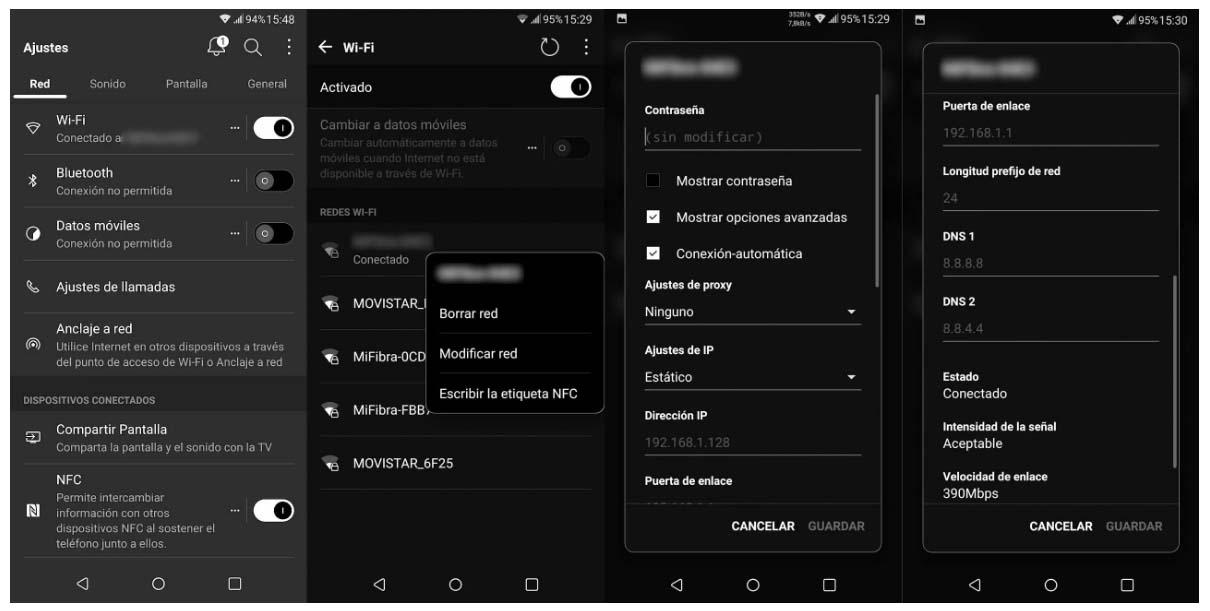
DNS de Clodflare
Existen distintos tipos de DNS de Cloudflare ahora mismo que realizan distintas funciones a parte del DNS 1.1.1.1 del que os estamos hablando. Este DNS primario no cuenta con ningún tipo de filtra, como si tiene otros, mejorando la velocidad de navegación y la estabilidad como te hemos contado.
- DNS 1.1.1.2
Es un DNS ideal si lo que buscamos es protegernos contra cualquier tipo de malware que esté funcionando por la red. Con esta DNS el software malicioso quedará siempre fuera de nuestro sistema ya que no le permite entrar bajo ningún concepto.
- DNS 1.1.1.3
Esta DNS nos asegura que nuestros hijos no entren en lugares que no son seguros para ellos. En este caso lo que se bloquea es todo tipo de contenido para adultos, incluyendo publicidad que pudiera contener algo referente a temas que no son apropiados para su edad.
DNS Secundarias
La DNS que hemos visto antes son todas primaria y si queremos servirnos de ellas tan solo debemos configurar aquella que mejor se acerca a lo que necesitamos en ese momento, variando de una a otro según necesidades. Pero si lo que vamos a necesitar, es que estos servidores siempre estén activos cuando estas navegando, tendrás que utilizar DNS secundarias, que se corresponden a cada una de las principales.
- Primaria: 1.1.1.1 tiene como secundaria 1.0.0.1
- Primaria 1.1.1.2 debe tener como secundaria 1.0.0.2
- Primaria 1.1.1.3 la secundaria debe ser 1.0.0.3
Problemas habituales y cómo solucionarlos
Aunque son muchas las ventajas de usar las DNS de CloudFlare, esto no quita que en algún momento nos podamos encontrar con algunos problemas a la hora de visitar ciertos sitios. En estos casos, el navegador suele mostrarnos algún mensaje tipo, No se puede conectar con este sitio, Este sitio web no está disponible, err_name_not_resolved, No se encuentra el servidor o Error 1001: Error de resolución de DNS.
En estos casos, lo que debemos hacer para tratar de solucionar el problema y poder visitar el sitio en cuestión es:
- Revisar que hemos escrito bien el nombre del dominio.
- Asegurarnos de tener los registros DNS necesarios en la aplicación DNS del panel de control de Cloudflare.
- Asegurarnos de desactivar DNSSEC antes de que el dominio se añadiera a Cloudflare.
- Comprobar si los servidores de nombres ya no apuntan a Cloudflare. Si gestionamos los registros DNS a través de la aplicación DNS del panel de control de Cloudflare y un dominio deja de apuntar a los DNS 1.1.1.1, la resolución fallará. Por lo tanto, debemos revisar la configuración de DNS en nuestro dispositivo y asegurarnos que apunta a Cloudflare.
- Dirección IP no resuelta. En ciertos casos es posible que el solucionador de DNS del cliente no pueda apuntar a un registro DNS a una dirección IP válida. Para ver si el problema se ha solucionado, podemos probar a cargar de nuevo la página pasados unos minutos, ya que en principio no es un problema que estaría relacionado directamente con Cloudflare.
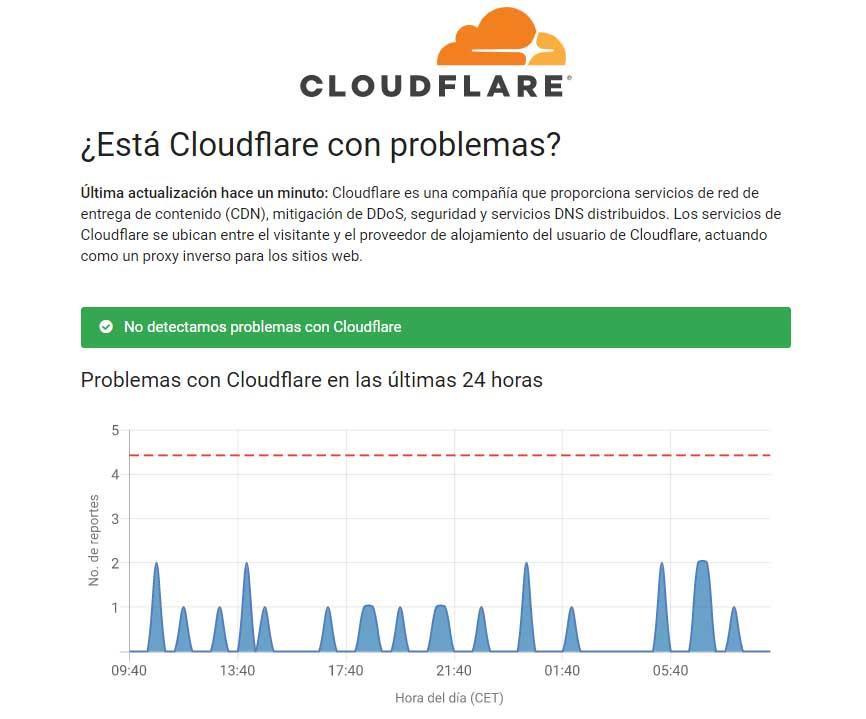
También se puede dar el caso de que Cloudflare esté con problemas o caído. En este caso, podemos saberlo si visitamos algunas de las webs como Estafallando o Downdetector. Sitios en los que se registran los problemas reportados por los propios usuarios y que indican que ciertos servicios como Cloudflare, entre otros, tienen problemas y están caídos.
Servicio VPN dentro de DNS 1.1.1.1
La aplicación de DNS 1.1.1.1, de la cual te hemos hablado antes, incorporó en el año 2019 un servicio de VPN conocido como Warp. En principio se pensó que la disponibilidad de este servicio sería una forma con la que Cloudfare terminaría eliminando la disponibilidad de DNS 1.1.1.1. No obstante, la empresa ha confirmado que esto no va a ocurrir y que están decididos a continuar ofreciendo a los usuarios un DNS seguro, privado y gratuito que pueda satisfacer las necesidades de todos los usuarios.
El motivo por el cual se lanzó la conexión VPN fue con la intención de aumentar la capacidad de conectividad de los dispositivos móviles. Pero Cloudfare ha confirmado que el uso de Warp siempre será algo opcional, por lo que no hay que preocuparse sobre la disponibilidad del DNS 1.1.1.1.
Con Warp se encripta todo el tráfico del dispositivo a fin de aumentar la protección, aunque no aporta un rendimiento significativo que sea superior al de otras conexiones VPN de pago. También está disponible Warp+, servicio premium que permite a los usuarios profesionales beneficiarse de un rendimiento superior en términos de velocidad. Para ello se utiliza la red troncal Argo que ha desarrollado la propia Cloudfare para potenciar el rendimiento de su servicio premium. En su contratación básica, Warp+ tiene límites de datos, pero también está disponible una versión ilimitada conocida como Warp+ Unlimited.